- Wissensdatenbank
- Account & Setup
- Account-Verwaltung
- Die E-Mail-Adresse Ihres HubSpot-Benutzers ändern
Hinweis: Dieser Artikel wird aus Kulanz zur Verfügung gestellt. Er wurde automatisch mit einer Software übersetzt und unter Umständen nicht korrekturgelesen. Die englischsprachige Fassung gilt als offizielle Version und Sie können dort die aktuellsten Informationen finden. Hier können Sie darauf zugreifen.
Die E-Mail-Adresse Ihres HubSpot-Benutzers ändern
Zuletzt aktualisiert am: 19 November 2025
Mit einem der folgenden Abonnements verfügbar (außer in den angegebenen Fällen):
Sie können die E-Mail-Adresse ändern, die mit Ihrem HubSpot-Benutzer-Account verknüpft ist. Dies ist nützlich, wenn Sie eine neue E-Mail-Adresse erhalten oder wenn Sie zu einer anderen für den Empfang von HubSpot-Benachrichtigungen wechseln möchten.
Bevor Sie loslegen
- Sie müssen bei Ihrem HubSpot-Account angemeldet sein, um Ihre E-Mail-Adresse ändern zu können.
- Sie benötigen Ihr aktuelles HubSpot-Passwort, um die Änderung durchzuführen.
- Wenn Sie sich nur mit Google anmelden, müssen Sie Ihr Passwort zurücksetzen , bevor Sie Ihre E-Mail-Adresse ändern können.
- Sie können Ihre E-Mail-Adresse nicht in eine ändern, die bereits von einem anderen HubSpot-Benutzer verwendet wird, selbst wenn dieser Benutzer keinen Zugriff auf Ihren Account hat. Der vorhandene Benutzer muss zuerst unwiderruflich gelöscht werden .
- Wenn Sie SCIM aktiviert haben, können Sie in HubSpot weder Ihre Benutzer-E-Mail-Adresse ändern noch eine E-Mail-Adresse hinzufügen. Sie müssen dies über Ihren Identitätsanbieter tun.
- Wenn SSO für Ihren Account aktiviert ist, muss ein Super-Admin Sie vorübergehend von der SSO-Anforderung ausschließen , damit Sie Ihre E-Mail aktualisieren können.
Ändern Sie Ihre E-Mail-Adresse.
So ändern Sie Ihre E-Mail-Adresse:
- Klicken Sie oben rechts in Ihrem HubSpot-Account auf Ihren Accountnamen und dann auf Profil & Einstellungen.
- Klicken Sie oben auf den Tab Sicherheit.
- Klicken Sie im Abschnitt E-Mail auf E-Mail-Adresse bearbeiten.
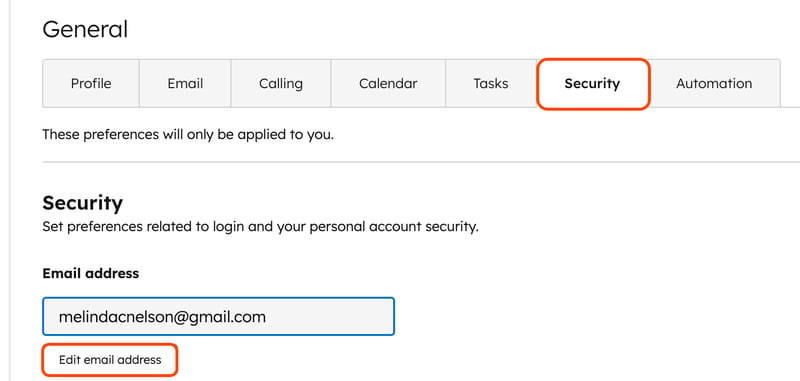
- Geben Sie im Dialogfeld Ihre neue E-Mail-Adresse und das Kennwort für Ihren HubSpot-Account ein. Möglicherweise werden Sie aufgefordert, mit Zwei-Faktor-Authentifizierung oder Passkeys zu verifizieren, wenn diese eingerichtet sind.
- Klicken Sie auf Speichern. Ihre E-Mail-Adresse verfügt jetzt über den Status „Ausstehende Validierung“.
- Sie erhalten eine E-Mail im Posteingang Ihrer neuen E-Mail-Adresse. Klicken Sie in der E-Mail auf Bestätigen Sie Ihre E-Mail-Adresse , um Ihre neue E-Mail-Adresse zu bestätigen.
- Wenn Sie auf Bestätigen Sie Ihre E-Mail-Adresse klicken und aufgefordert werden, sich erneut bei HubSpot anzumelden, geben Sie Ihre ursprünglichen Anmeldeinformationen ein, um auf Ihren Account zuzugreifen.
Account Management
Vielen Dank, dass Sie Ihr Feedback mit uns geteilt haben.
Dieses Formular wird nur verwendet, um Feedback zur Dokumentation zu sammeln. Erfahren Sie, wie Sie Hilfe bei Fragen zu HubSpot erhalten können.